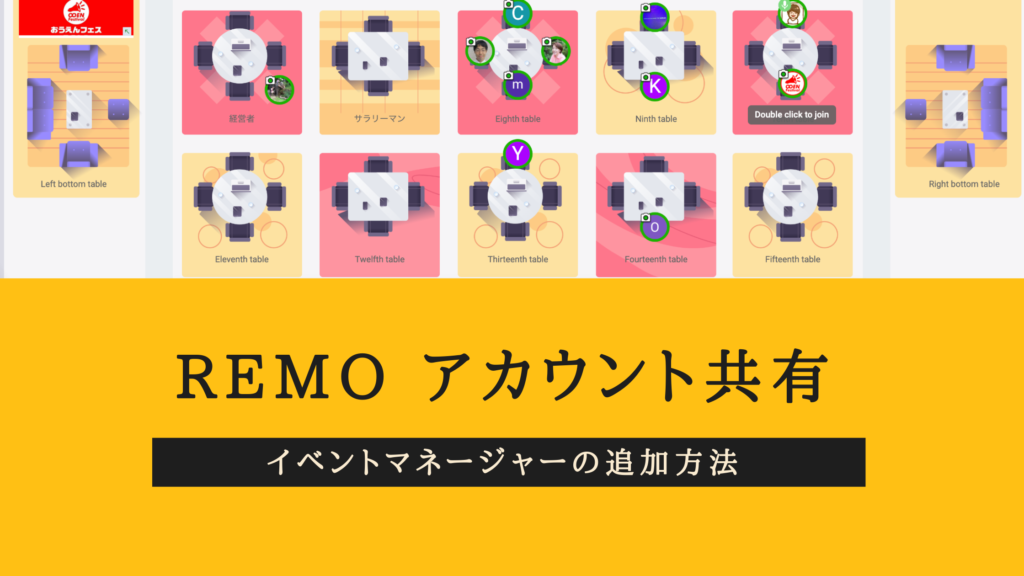
RemoはDirectorプラン($150/月)以上になると、アカウント共有を他の人とすることができます。これはすなわちイベントのホスト権限を指定した人に付与することができます。Remoは同時間で複数のイベントを開催することもできるので、同じ時間帯に違うイベントを主催することも可能です。
(※現在Hostプラン($50/月)のみイベントマネージャーの機能を使うことが出来ません。)
今回はイベントマネージャーの招待の仕方と、イベントマネージャーの使える機能をご紹介します!
イベントマネージャーの招待の仕方
①My Eventsの左横にあるRのマークをクリックします
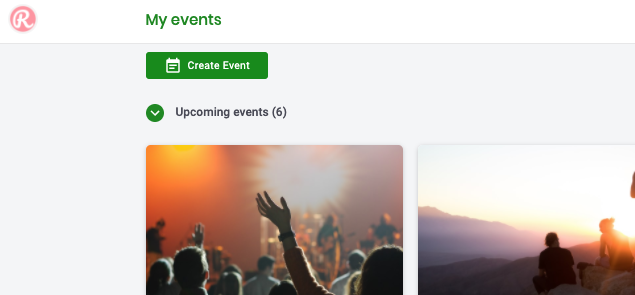
②一番左下の『設定』をクリックします
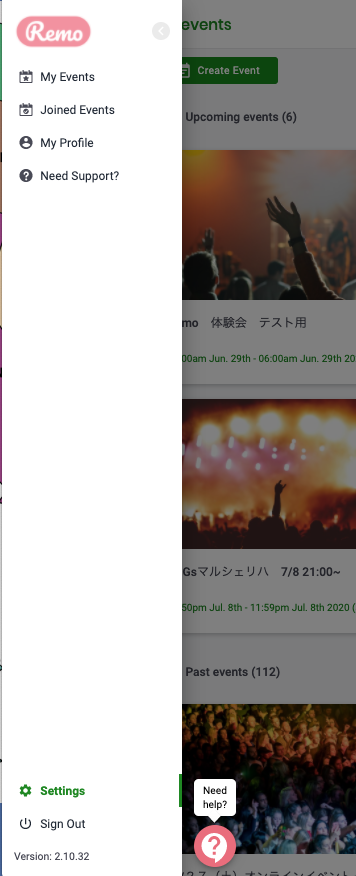
③そうすると自分のアカウントの画面に戻ってきます。真ん中より少し下にAdd Event Managerがありますので、そちらをクリックしてGmailを追加すると完成です!
(※こちらEvent Managerとして追加した人を後から変更・削除することも出来ますので、間違えて違うメールアドレスを入れ込んだ場合でも後で自分で訂正出来ます)
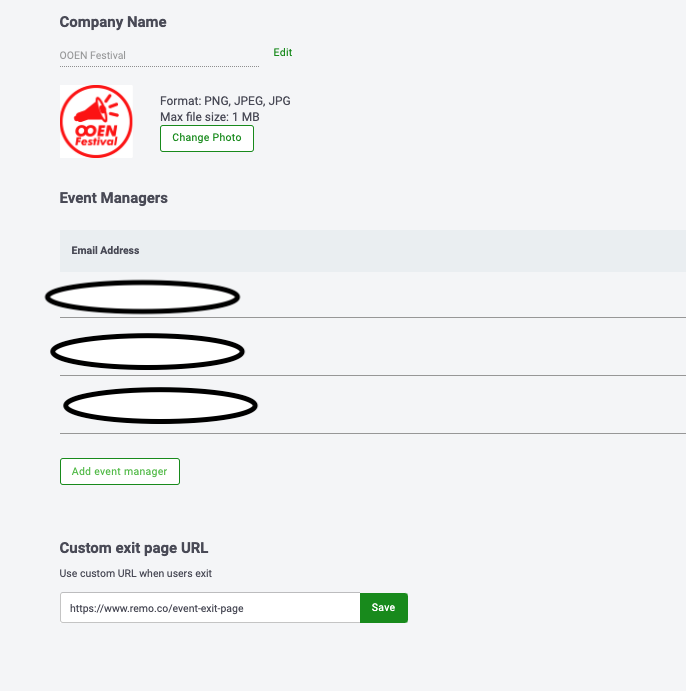
イベントマネージャーとして追加した人は、Gmailにて招待メールが届きます。届いたメールをクリックしてRemoに入っていただくとイベントマネージャーとして反映されます。少しのTipsですが招待する側は、Gmailにメールが来ることを伝えておいたらコミュニケーションがスムーズにいきますね!
イベントマネージャーの機能を紹介する前に、プランごとのイベントマネージャーの数を紹介します。
月額プランとイベントマネージャー
Host ($50) イベントマネージャー機能なし
Director($150) イベントマネージャー最大3名
Producer($400) イベントマネージャー最大10名
Studio($950) イベントマネージャー好きなだけ追加可能
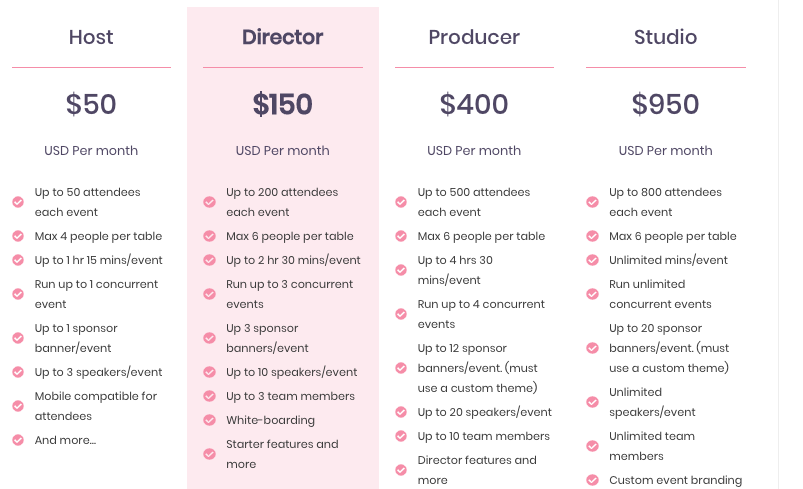
ではイベントマネージャーとは?そしてその機能についてリスト式でご紹介します!
イベントマネージャーとはアカウント保持者からチームメンバーという形でホストと同じ権限を付与された人たちのことです。
イベントマネージャーの機能
①イベント作成・編集
②過去のイベントの削除
③テーブル名前変更
④全体プレゼンテーション機能利用
⑤ETC
上記を見てもチームマネージャーはホストと同じ権限を持っています!
イベントマネージャーが出来ない1つのこと
ただ一つイベントマネージャーには出来ないで、プラン契約者はできることがあります。それはイベントマネージャーの追加です。
追加するためにはプラン契約者が上記のステップを踏んで追加しなければ出来ないですね。
もしDirector以上のプランを使用しているのでしたら、ぜひアカウント共有を試してみてください。